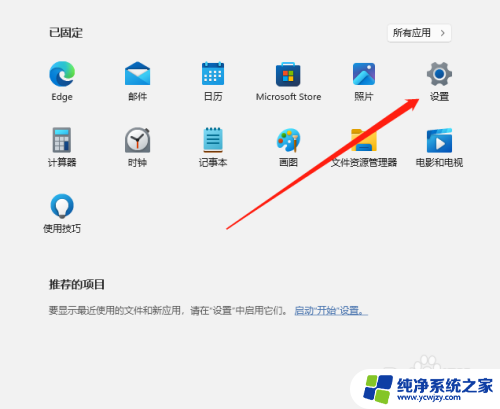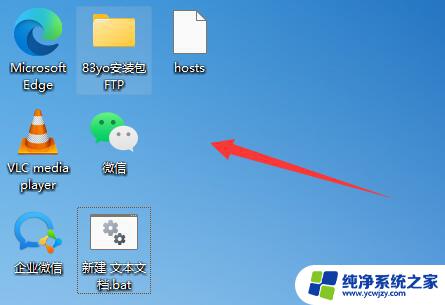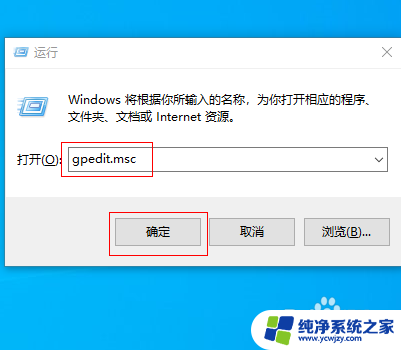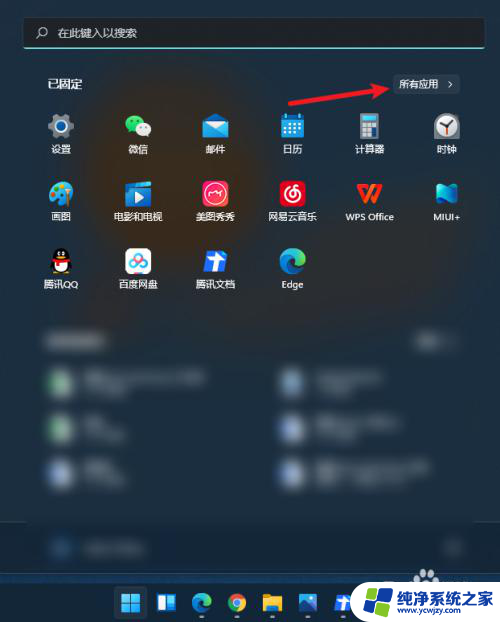win11网络桌面图标
更新时间:2024-04-14 09:54:50作者:xiaoliu
随着Windows 11的发布,网络桌面图标成为了许多用户关注的焦点,在这个全新的操作系统中,如何在桌面上显示网络图标成为了一个让人感兴趣的话题。网络图标的显示不仅能够方便我们随时查看网络连接状态,还能够提供快速的网络设置操作。Windows 11电脑如何在桌面上显示网络图标呢?下面就让我们一起来了解一下吧。
步骤如下:
1.我们进入系统后,打开开始菜单然后点击设置按钮;
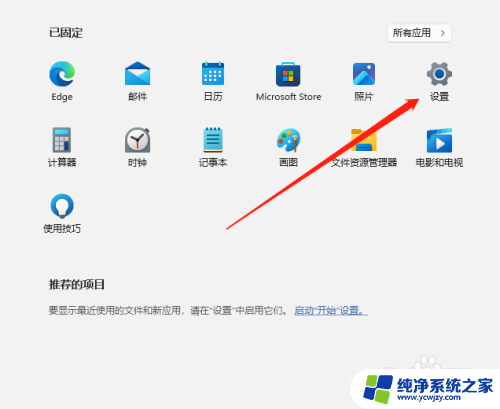
2.进入设置页面后,在左侧找到个性化点击进入;
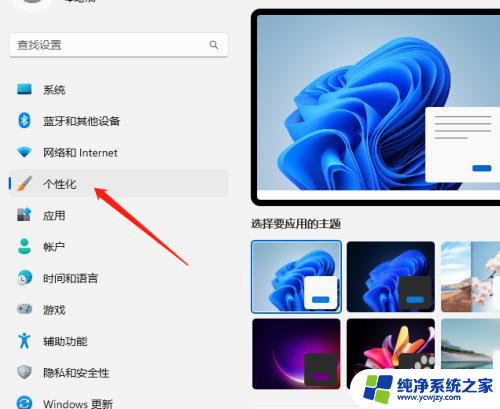
3.在个性化页面往下拉然后找到主题点击进入;

4.进入主题页面后,同样在右侧往下拉看到桌面图标设置;
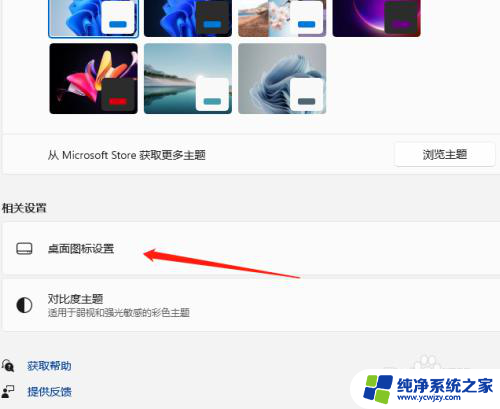
5.会出现一个框,我们将网络打勾。这里其他的图标要显示的话打勾后确定即;
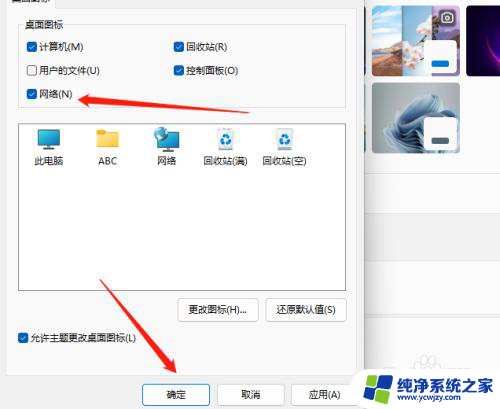
6.最后返回桌面就可以看到网络图标了。

以上就是win11网络桌面图标的全部内容,遇到同样情况的朋友们请参照小编的方法来处理,希望对大家有所帮助。